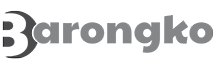Adakah cara print dari HP ke printer Epson? Jawabannya tentu saja ada, apalagi pada zaman serba canggih seperti sekarang. Print dokumen ke printer Epson pun dapat dilakukan dengan dua cara.
Cara pertama adalah dengan kabel OTG. Adapun cara kedua adalah tanpa menggunakan kabel sama sekali, alias nirkabel. Buktikan sendiri bahwa kedua cara berikut mudah dilakukan.
1. Cara Print Menggunakan Kabel OTG
Cara print dari HP ke printer Epson yang pertama ini mudah dilakukan. Asalkan beberapa syarat utamanya dipenuhi terlebih dahulu. Syarat yang dimaksud adalah HP yang digunakan sudah mendukung fitur OTG.
Syarat penting lainnya adalah pada HP sudah di-install aplikasi Epson iPrint dan memiliki Kabel OTG Micro USB-Type C. Jangan lupa untuk menghubungkan HP ke printer dengan kabel OTG. Ketika sudah ingin melakukan print, ikuti langkah-langkah berikut.
- Aktifkan fitur OTG di HP, caranya adalah dengan menggeser tombol aktivasi yang terdapat di sebelah kanan.
- Pasang kabel OTG ke USB Printer Epson. Tujuannya adalah untuk membuat HP terkoneksi ke printer
- Bukalah aplikasi Epson iPrint yang sebelumnya sudah di-install.
- Jika pada halaman utama tertulis nama tipe printer Epson yang digunakan dan printer dinyatakan sudah siap untuk melakukan print, artinya HP sudah terkoneksi ke printer
- Pilih menu untuk melakukan cetak foto atau cetak dokumen; pilih salah satu saja.
- Selanjutnya, carilah file yang akan di-print. File dapat berupa dokumen atau foto.
- Sebelum menge-print, lakukan pengaturan print terlebih dahulu.
- Pada halaman berikutnya, pilih menu untuk melakukan setelan dan untuk menentukan pengaturan pada printer.
- Pengaturan pada print yang perlu di-setting misalnya jumlah cetakan dan ukuran kertas.
- Jika dikehendaki, lakukan juga pengaturan pada tata letak dan kualitas cetak.
- Cara print dari HP ke printer Epson tidak akan berhasil jika tidak menekan klik pada menu yang tertulis kata “Selesai”. Langkah ini dilakukan setelah setting tuntas dilakukan.
- Langkah berikutnya adalah mengeklik menu yang tertulis kata “Cetak”.
- Tunggu hingga proses print selesai dilakukan.
- Jika hasil print tidak sesuai dengan harapan, artinya setting yang diterapkan belum tepat. Bisa coba diulangi menge-print dengan melakukan setting.
- Jika menginginkan kualitas yang semakin bagus, artinya kinerja printer pun akan semakin berat. Alasannya adalah karena tinta yang digunakan semakin banyak, apalagi jika untuk ngeprint.
2. Cara Print Tanpa Menggunakan Kabel
Cara print dari HP ke printer Epson tanpa kabel ini cenderung lebih mudah dilakukan ketimbang yang menggunakan kabel. Jika tidak memiliki kabel OTG, silahkan pergunakan cara kedua ini.
Cara ini memanfaatkan fitur Wifi Direct. Tujuan penggunaan fitur ini adalah untuk menghubungkan printer dengan HP. Pastikan juga ada koneksi Wifi. Selanjutnya, perhatikan langkah-langkah berikut jika ingin melakukan print secara nirkabel.
- Aktifkan Wifi di HP.
- Setelah itu langsung pilih koneksi Direct-9C-Epson-8DF5CE. Perlu diperhatikan bahwa nama koneksi bisa berbeda tergantung pada tipe printer.
- Penting untuk dilakukan selanjutnya adalah memasukkan password. Untuk mengetahui apa password-nya, tekan dan tahan tombol di sebelah tombol Wifi selama 5 detik.
- Printer akan mencetak kertas berisi password yang diperlukan.
- Setelah memasukkan password Wifi, klik pada menu bertuliskan “Sambungkan”.
- Selanjutnya, lakukan proses print serupa cara pertama, yaitu melalui aplikasi Epson iPrint.
Dapat disimpulkan bahwa cara print dari HP ke printer Epson tidak ribet. Namun, perlu diketahui bahwa dua cara yang tersebut hanya dapat dilakukan pada tipe printer Epson yang sudah memiliki fitur all in one. Contohnya Tipe L3100 dan L121.